
Thomas Glenn
0
4278
709
Das Dock ist vielleicht die einzigartigste und am häufigsten verwendete Funktion von macOS. Damit haben Sie alle häufig verwendeten Apps immer zur Hand. Es enthält neben dem Papierkorb auch minimierte Fenster aller Ihrer Apps. Um das Beste aus Ihrem Mac herauszuholen, müssen Sie lernen, wie Sie das Dock nach Ihren Wünschen anpassen und einrichten. Das Einrichten der Dock-Einstellungen und deren Anpassung wurde bereits in einem früheren Artikel ausführlich behandelt. Heute konzentrieren wir uns auf die Organisation von Apps in Ihrem Dock.
Wie wir alle wissen, kann das Halten vieler Apps im Dock dazu führen, dass es ziemlich schnell zu Unordnung kommt. Da es keine native Möglichkeit gibt, Ihre Apps im Dock zu gruppieren und zu organisieren, verwandelt es sich in kürzester Zeit von einem außergewöhnlichen Tool in ein komplettes Chaos. Dies muss jedoch nicht geschehen. In diesem Artikel werden wir einen Hack teilen, der Ihnen dabei helfen wird Organisieren Sie die Apps, indem Sie Leerzeichen in Dock auf Ihrem Mac hinzufügen:
Hinzufügen von Leerzeichen im Dock
1. Starten Sie die Terminal App, indem Sie in Spotlight danach suchen. Fügen Sie nun den folgenden Befehl in das Terminalfenster ein und drücken Sie die Eingabetaste.
Standardwerte schreiben com.apple.dock persistent-apps -array-add 'tile-data = ; tile-type = "spacer-tile"; '

2. Um Änderungen anzuzeigen, führen Sie den folgenden Befehl aus, um das Dock zu aktualisieren. Dadurch wird ein einzelnes Leerzeichen in Ihrem Dock hinzugefügt.
Killall Dock
So sieht ein Raum im Dock aus.

3. Fügen Sie einfach mehrere Leerzeichen hinzu Fügen Sie den ersten Befehl mehrmals ein und drücken Sie die Eingabetaste. Die Anzahl der Leerzeichen entspricht der Häufigkeit, mit der Sie den Befehl eingefügt haben. Lauf Killall Dock um das Dock zu aktualisieren.
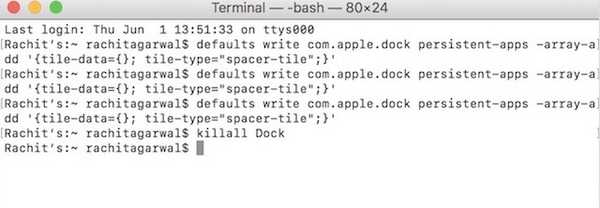
Sehen Sie sich das folgende Bild an, um zu verstehen, wie Sie Ihre Apps mithilfe der Leerzeichen organisieren. Hier habe ich die Apps nach ihrer Funktionalität gruppiert und durch Leerzeichen getrennt.

Leerzeichen aus dem Dock entfernen
Das Entfernen der Leerzeichen ist einfacher als das Hinzufügen. Klicken Sie einfach auf das Leerzeichen und ziehen Sie es aus dem Dock Genau wie Sie es tun würden, um eine App zu entfernen.
Bonus: Erstellen eines Ordners mit Apps im Dock
Was ist, wenn Sie neben dem Hinzufügen von Leerzeichen zum Organisieren Ihrer Apps im Dock auch einen Ordner mit Apps erstellen möchten. Das Erstellen eines Ordners sollte die Dinge organisieren, da dies Ihren Mac entlastet und es Ihnen ermöglicht, mehr Apps im Dock zu behalten. Mit macOS können Sie keinen Ordner mit Apps direkt erstellen. Es gibt jedoch einen Hack, mit dem Sie einen erstellen können. Ich lade viele Apps herunter und installiere sie, während ich sie überprüfe. Ich möchte sie im Dock behalten, damit ich leicht darauf zugreifen kann. So erstelle ich Ordner, um sie in meinem Dokument zu behalten, ohne sie zu überladen:
1. Erstellen Sie überall einen neuen Ordner auf Ihrem Mac. Für diesen Artikel habe ich einen neuen Ordner auf meinem Desktop erstellt und ihn treffend als "Apps überprüfen" bezeichnet..
2. Öffnen Sie nun die Finder Fenster und klicken Sie auf “AnwendungenRegisterkarte.
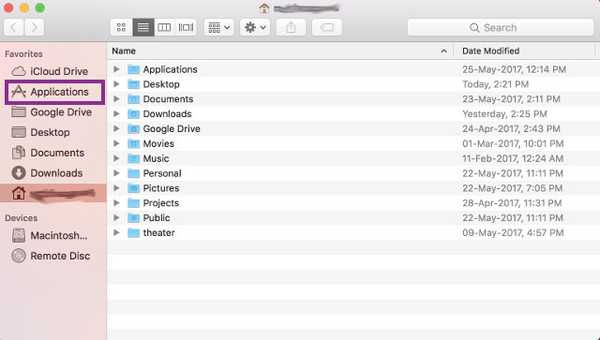
3. Rechtsklick (Strg + Klick) auf die App, die Sie im Ordner behalten möchten, und klicken Sie auf „Alias machen”.
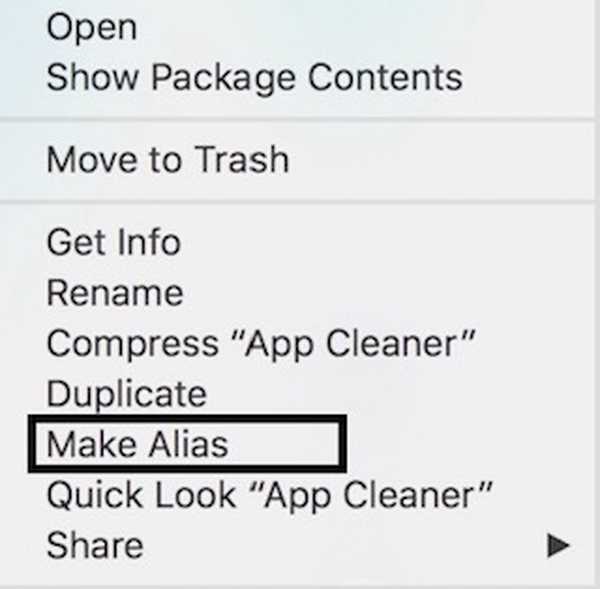
4. Ziehen Sie den Alias in den Ordner und legen Sie ihn dort ab und wiederholen Sie den Vorgang für alle erforderlichen Apps. Ziehen Sie nun den Ordner auf die rechte Seite des Docks direkt neben dem Papierkorb. Sie werden sehen, dass im Dock ein Ordner mit all Ihren Apps erstellt wurde. Klicken Sie auf das Ordnersymbol, um die Apps anzuzeigen.
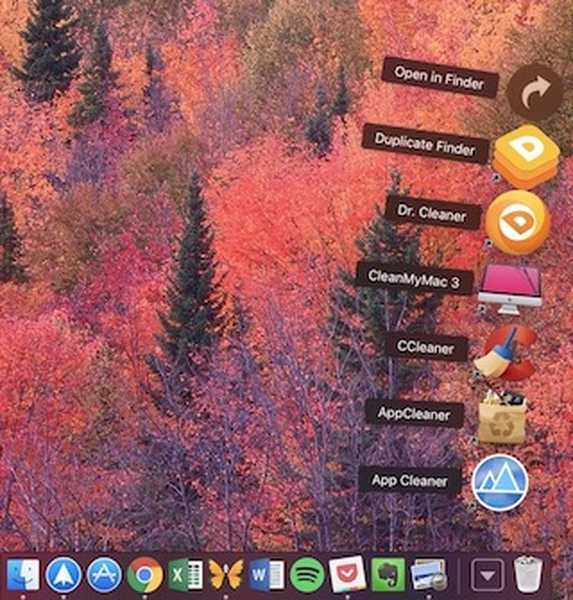
SIEHE AUCH: 30 Mac Terminal-Befehle für den Zugriff auf versteckte Funktionen
Organisieren Sie Apps im Dock auf Ihrem Mac
Mit den beiden oben genannten Hacks können Sie Ihre Apps im Dock Ihres Mac organisieren. Der erste Hack hilft Ihnen dabei, die Apps für einen einfachen Zugriff zu gruppieren, und der zweite ermöglicht es Ihnen, dem Dock weitere Apps hinzuzufügen, ohne es zu überladen. Wenn Sie Ihr Dock organisiert halten, steigern Sie Ihre Produktivität, da Sie innerhalb eines Augenblicks auf alles zugreifen können, was Sie benötigen. Wenn Ihnen diese Hacks gefallen und Sie weitere Hacks wie diese erfahren möchten, teilen Sie uns dies im Kommentarbereich unten mit.















